Ses Codec Bileşeni Desteklenmediğinde Ne Yapmalı? [Hızlı Düzeltmeler]
Desteklenmeyen bir ses codec'iyle sorun mu yaşıyorsunuz? Karşılaşma ses codec'i desteklenmiyor Özellikle multimedya içeriğinin keyfini çıkarmaya çalışırken sorun özellikle sinir bozucu olabilir. Bu makalede yaygın ve hızlı çözümlere değiniyor ve bu sorunun nasıl çözüleceğine dair kullanıcı dostu bir kılavuz sunuyoruz. İster teknoloji konusunda uzman biri olun ister basit çözümler arayan biri olun, takip edilmesi kolay talimatlarımız ses codec uyumluluğu zorluklarını çözmenize yardımcı olmayı amaçlamaktadır. Sesinizin bir kez daha sorunsuz bir şekilde çalınmasını sağlamak için hızlı düzeltmeleri ve temel bilgileri keşfedin.
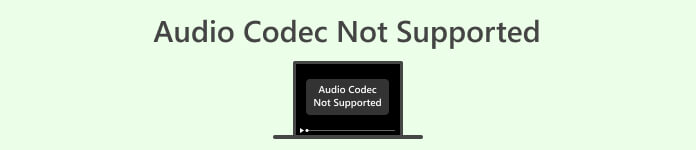
Bölüm 1. Codec'in Desteklenmemesi Ne Anlama Geliyor?
Ses codec bileşeni desteklenmiyor mesajıyla karşılaştığınızda bu, kullandığınız medya oynatıcının veya cihazın ses dosyasında kullanılan belirli ses codec bileşeninin kodunu çözemediği veya tanıyamadığı anlamına gelir. Kompresör-açıcının kısaltması olan codec bileşeni, dijital medya dosyalarını sıkıştıran ve sıkıştırılmış halini açan bir yazılım veya donanım aracıdır. Esasen iletim veya depolama için ses ve video verilerini kodlar ve kodunu çözer.
Bu sorunun olası nedenleri şunlardır:
Desteklenmeyen Ses Codec Bileşeni.
Ses codec bileşeni, ses verilerini sıkıştırmak ve sıkıştırmasını açmak için kullanılan bir dizi algoritmadır. Medya oynatıcı veya cihaz, tanıyamadığı veya kodunu çözemediği codec bileşenine sahip bir ses dosyasıyla karşılaştığında codec desteklenmiyor hatasını görüntüler.
Uyumluluk Sorunları.
Bu sorunun temel nedeni genellikle uyumluluktur. Farklı medya oynatıcılar ve cihazlar farklı ses codec bileşenlerini destekler. Sesi sıkıştırmak için kullanılan codec oynatıcı veya cihaz tarafından desteklenmiyorsa oynatma sorunları ortaya çıkar.
Eski Yazılım veya Aygıt Yazılımı.
Bazen medya oynatıcınızın veya cihazınızın yazılımı veya donanım yazılımı güncelliğini kaybetmiş olabilir. Daha yeni ses codec bileşenleri, yazılımın eski sürümleri tarafından tanınmayabilir ve bu da uyumluluk sorunlarına yol açabilir.
Dosya Bozulması.
Ses dosyası bozuksa codec bileşeninin düzgün şekilde tanınmamasına neden olabilir. Bozuk dosyalar kod çözme hatalarına neden olarak oynatma sorunlarına neden olabilir. ipuçlarını kontrol edin video bozulmasını önleme.
Tamamlanmamış İndirmeler.
Ses dosyası tam olarak indirilmemiş veya aktarılmamışsa codec hakkındaki bilgiler de dahil olmak üzere önemli veriler eksik olabilir. Bu, oynatıcının veya cihazın codec bileşenini tanımlayamamasına ve destekleyememesine neden olabilir.
Bölüm 2. Desteklenmeyen Ses Codec Bileşenlerini Düzeltmek için Genel Çözümler
Desteklenmeyen ses codec bileşenlerini gidermek için video onarımı ve video dönüştürme araçlarını kullanmak en etkili çözümdür. Video onarım araçları, orijinal video kalitesini koruyarak codec bileşenine özgü hataları tespit edip düzeltmeye odaklanır. Öte yandan video dönüştürücüler, videoları geniş çapta desteklenen ses codec'leriyle formatlara dönüştürerek çok yönlülük ve verimlilik sunar.
Yöntem 1: FVC Video Onarımını Kullanma
En iyi video onarım araçlarından biri FVC Video Onarımı. Bu araç, desteklenmeyen ses codec bileşenlerini analiz etmek ve düzeltmek için özel olarak tasarlanmış gelişmiş algoritmaları ve yapay zeka entegrasyonuyla öne çıkıyor. Codec ile ilgili sorunları giderirken orijinal video kalitesini koruyarak, tahribatsız bir onarım süreci sağlar.
Aşama 1. Öncelikle ücretsiz indir seçeneğine tıklayın ve programı cihazınıza yükleyin.
Ücretsiz indirinWindows 7 veya üstü içinGüvenli indirme
Ücretsiz indirinMacOS 10.7 veya üstü içinGüvenli indirme
Adım 2. Daha sonra ses codec bileşeninin desteklenmediği videoyu simgesine tıklayarak ekleyin. Kırmızı Artı düğme. Aynı şekilde, tıklayın Mavi Artı Örnek videoyu eklemek için düğmesine basın.
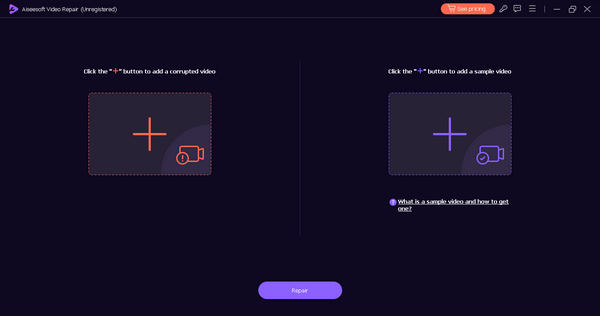
Aşama 3. Şimdi, tıklayın Tamirat buton.
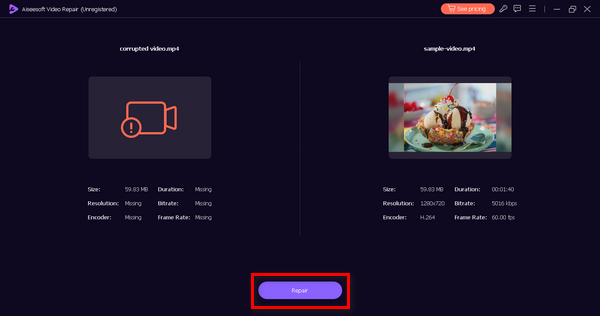
4. adım. Son olarak, tıklayın Ön izleme Videonun artık oynatılabilir olup olmadığını kontrol etmek için düğmesine basın. Daha sonra simgesine tıklayarak videoyu kaydedin. Kayıt etmek buton.
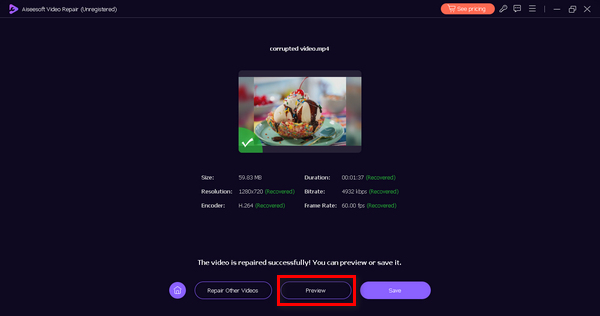
FVC Video Onarımı, ses codec sorununu çözerken videonun orijinal kalitesinin korunmasını sağlar. Bu sadece bu aracın ne kadar çok yönlü olduğunu kanıtlar.
Yöntem 2: FVC Video Converter Ultimate'ı Kullanma
Bu arada, aşağıdaki gibi bir video dönüştürme aracı kullanabilirsiniz: FVC Video Dönüştürücü Ultimate. Bu araç, videoları evrensel olarak desteklenen ses codec'leriyle formatlara dönüştürmek için kusursuz bir çözüm sunar. Üstelik kullanıcı dostu bir arayüz ve verimli dönüştürme süreçleri sunarak videolarınızı çeşitli oynatma cihazlarına uyacak şekilde kolayca uyarlamanıza olanak tanır.
Aşama 1. Daha sonra web sitelerine gidin, İndir programı seçip bilgisayarınıza yükleyin.
Ücretsiz indirinWindows 7 veya üstü içinGüvenli indirme
Ücretsiz indirinMacOS 10.7 veya üstü içinGüvenli indirme
Adım 2. Şimdi sekmeleri keşfedin. Dönüştürücüyü, MV'yi ve kolaj sekmesini göreceksiniz. Bu üçü arasından ilk sekmeyi veya Dönüştürücü sekmesi.
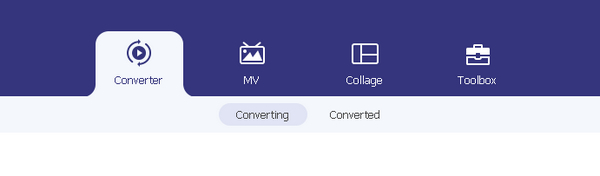
Aşama 3. Şimdi tuşuna basın Dosya Ekle Ses codec bileşeninin desteklenmediği videoyu eklemek için düğmeyi kullanın.
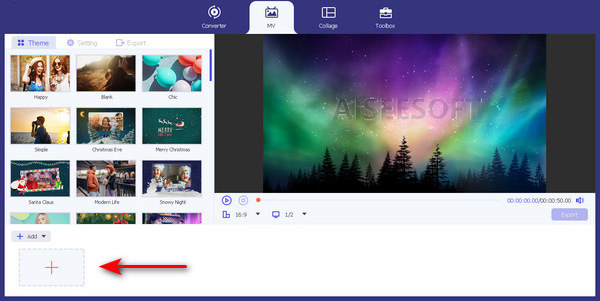
4. adım. Şimdi tıklayın Çıkış Formatı Düğmesi Video dosyanızın biçimini değiştirmek için.
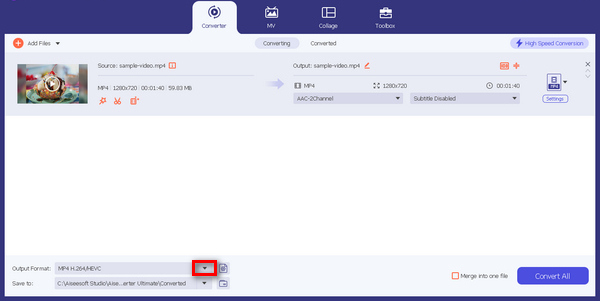
Adım 5. Son olarak, işiniz bittiyse, İhracat buton.
FVC Video Converter Ultimate'ın çok yönlülüğü ve güvenilirliği, onu ses codec uyumluluğu sorunlarını çözmek ve multimedya deneyiminizi geliştirmek için değerli bir araç haline getirir.
Yöntem 3: Farklı Bir Medya Oynatıcı Kullanma
Farklı bir kullanım ses medya oynatıcısı çeşitli nedenlerden dolayı desteklenmeyen ses kodlayıcı sorununu düzeltmek için etkili bir çözüm olabilir. Her medya oynatıcı kendi yerleşik codec bileşeniyle birlikte gelir ve farklı bir oynatıcıya geçmek, soruna neden olan belirli ses codec bileşeni için destek sağlayabilir.
Her ikisi de kapsamlı codec desteğiyle bilinen VLC Media Player'ı veya Windows Media Player'ı kullanabilirsiniz. Örneğin VLC, çeşitli dosyaları oynatma yeteneği ve desteklenmeyen formatlarla karşılaşıldığında otomatik olarak gerekli codec bileşenlerini indirip yükleme yeteneğiyle ünlüdür. Windows işletim sistemleri için yerel bir oynatıcı olan Windows Media Player, çeşitli ses formatlarıyla uyumluluk sağlayan ek codec desteği içeren güncellemeleri sıklıkla alır.
Bölüm 3. Desteklenmeyen Ses Codec'i Hakkında SSS
Ses kodeğimi nasıl değiştiririm?
Ses codec'inizi değiştirmek için genellikle bir multimedya düzenleme veya dönüştürme aracı kullanmanız gerekir. Audacity veya Adobe Audition gibi yazılımlar, ses dosyanızı kaydederken veya dışa aktarırken ses codec bileşenini değiştirmenize olanak tanır. Mevcut seçeneklerden istediğiniz codec bileşenini seçin ve değişikliği uygulamak için dosyanızı kaydedin.
Ses codec bileşenimi nasıl bulabilirim?
Bir dosyanın ses codec bileşenini bulmak için medya oynatıcı yazılımını veya dosya özelliklerini kullanabilirsiniz. Örneğin VLC Media Player'da şu adrese gidin: Araçlar, Medya Bilgilerive şuraya gidin: Codec Ayrıntıları bölüm. Alternatif olarak, dosyaya sağ tıklayın, Özelliklerive şuraya gidin: Detaylar Ses codec'i hakkında bilgi bulmak için sekmeyi tıklayın.
Codec ses için ne anlama geliyor?
Codec, ses verilerini sıkıştıran ve açan şeydir. Ses dosyalarını kodlamak ve kodunu çözmek, verimli depolama ve iletim için dosya boyutlarını azaltmak için gereklidir. Codec'ler, sesin oluşturma sırasında nasıl sıkıştırılacağını ve oynatma sırasında sıkıştırmanın nasıl açılacağını belirleyerek farklı cihazlar ve uygulamalar arasında uyumluluk sağlar.
Desteklenmeyen codec'lere sahip ses dosyalarını akıllı telefonumda oynatabilir miyim?
Desteklenmeyen kodlayıcılara sahip ses dosyalarının akıllı telefonda oynatılması zorluklara neden olabilir. Uygulama mağazasından çeşitli codec bileşenlerini destekleyen bir multimedya oynatıcı uygulaması kullanmayı düşünün. Alternatif olarak, ses dosyalarını cihazınıza aktarmadan önce bir video dönüştürme aracı kullanarak akıllı telefonla uyumlu bir formata dönüştürün.
Sonuç
Diyelim ki bir karşılaştınız desteklenmeyen ses codec'i. Bu durumda yapabileceğiniz en iyi şey, FVC Video Repair gibi bir video onarım aracı ve FVC Video Converter Ultimate gibi bir video dönüştürme aracı kullanmaktır. Bu ikisi, sorunu tamamen çözmenin mümkün olmayabileceği herhangi bir manuel yöntemle karşılaştırıldığında bu sorunu kolayca çözebilir.



 Video Dönüştürücü Ultimate
Video Dönüştürücü Ultimate Ekran kaydedicisi
Ekran kaydedicisi



